A Nem lehet csatlakozni az App Store-hoz hibát iPhone-on javítani
Ipad Mobil Alma Iphone Hős / / August 08, 2023

Közzétett

Problémái vannak az App Store-hoz való csatlakozáskor, és a „Nem lehet csatlakozni az App Store-hoz” hibaüzenetet kap? A következőképpen javíthatja ki.
Néha, amikor megpróbál letölteni egy alkalmazást az App Store áruházból iPhone vagy iPad készülékén, kapcsolati hibaüzenet jelenik meg. A hiba homályos és frusztráló – érdemes kijavítani ezt a „nem tud csatlakozni az App Store-hoz” problémát.
A hibának több oka is lehet; legtöbbjük a hálózati csatlakozási problémákra vezethető vissza. Más okok is lehetnek azonban, például elavult rendszer vagy helytelen dátum- és időbeállítás.
Ebben az útmutatóban megmutatjuk, hogyan javíthatja ki a problémát, hogy elérhesse eszközén a szükséges alkalmazásokat.
Ellenőrizze az internetkapcsolatot
A hibaelhárítás egyik első helye az internetkapcsolat ellenőrzése. Néhány egyszerű beállítást ellenőrizni kell iPhone vagy iPad készüléken.
A megjelenítéshez csúsztassa lefelé a képernyő jobb felső sarkából Irányító központ
Ezt követően ellenőrizze, hogy el tud-e érni egy webhelyet a Safariból vagy más böngészőből.
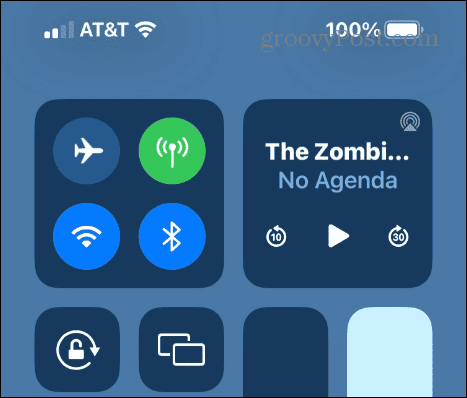
Kapcsolja ki a VPN-t az eszközön
Ha használ a VPN az iPhone-on, mint Privát internet-hozzáférés, az Apple gyanúsnak ítélheti a forgalmat, és blokkolhatja az App Store-hoz való hozzáférést. Ha ellenőrzi, és be van kapcsolva, megteheti kapcsolja ki a VPN-t iPhone vagy iPad készülékén és próbáljon meg belépni az Áruházba.
Ha nem szeretné kikapcsolni a VPN-t, próbálja meg átállítani a szervereket egy másik helyre, és próbálja meg újra a letöltést.
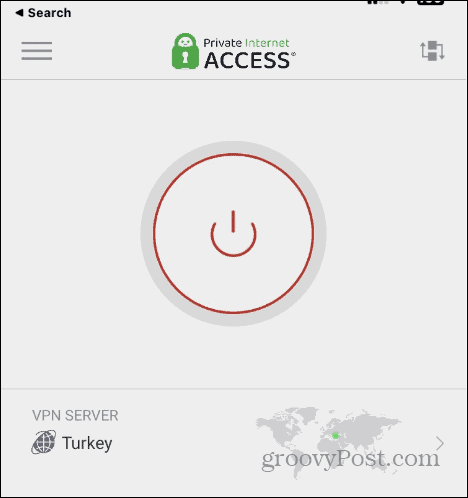
Ellenőrizze az Apple szervereit
Lehet, hogy egyáltalán nem az Ön hibája, hogy nem tud hozzáférni az App Store-hoz. Az Apple szerverei leállhatnak. Az Apple-nek van egy oldala, ahol ellenőrizheti, hogy a probléma a végén van-e.
Irány a Apple System állapotoldal és ellenőrizze, hogy az App Store vagy más Apple-szolgáltatás működik-e. Ha a probléma az Apple oldalán van, várnia kell, és újra kell próbálnia, amikor újra működik.
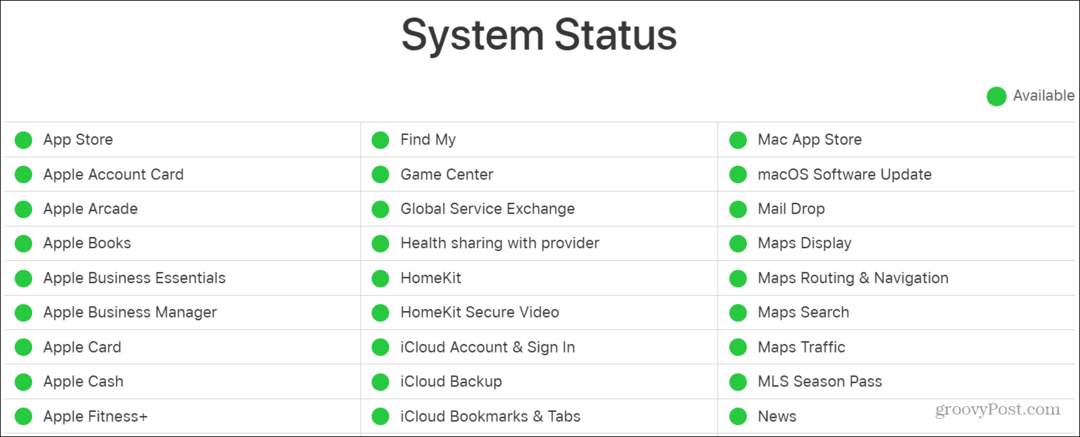
Kapcsolja ki vagy indítsa újra az iPhone készüléket
A számítógéphez hasonlóan az iPhone vagy iPad leállítása vagy újraindítása javíthatja a kisebb hibákat és szembetűnő problémákat.
Ha eszköze több napja üzemben van, és nem tud csatlakozni az App Store-hoz, próbálja meg újraindítani a probléma megoldásához. Ha nem akarja újraindítani, néhány másodpercre leállíthatja a telefont, majd újra bekapcsolhatja.
A telefon leállításának vagy újraindításának módja modellenként kissé eltér. Ha nem biztos benne, nézze meg, hogyan kell kapcsolja ki vagy indítsa újra az iPhone 13-at vagy magasabb vagy kapcsolja ki vagy indítsa újra az iPhone X, 11 vagy 12 készüléket.
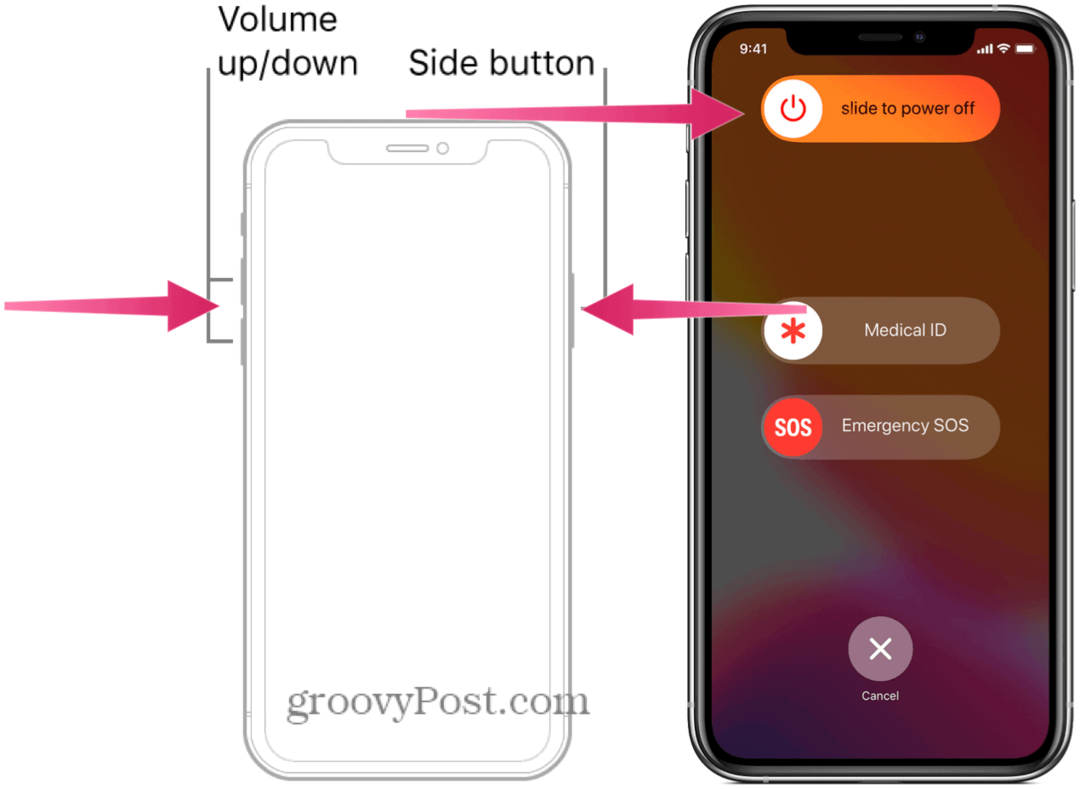
Ellenőrizze az idő- és dátumbeállításokat
Ha az idő és a dátum nincs megfelelően beállítva iPhone-on vagy iPaden, az zavarhatja az App Store-hoz való csatlakozást.
A következő lépésekkel egyszerűen ellenőrizheti, hogy megfelelően van-e beállítva.
Az idő és dátum beállításainak módosítása iPhone-ján:
- Nyisd ki Beállítások.
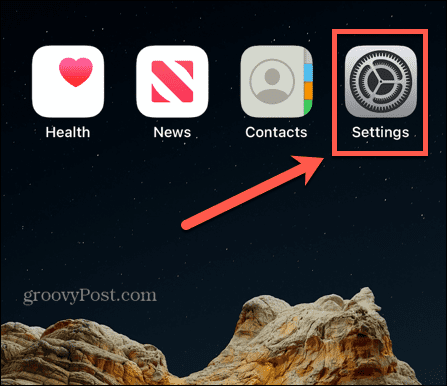
- Válassza ki Általános > Dátum és idő.
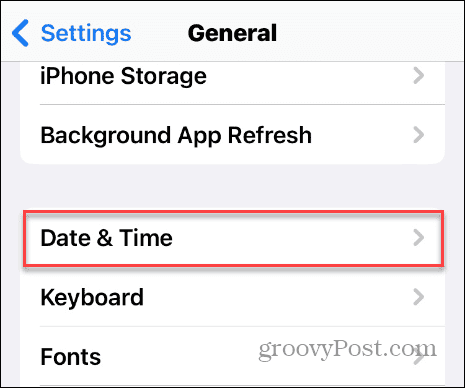
- Kapcsolja be a Automatikus beállítás kapcsoló.
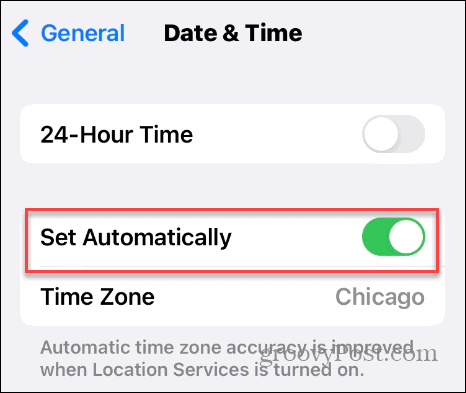
Frissítse az iOS-t iPhone-on vagy iPaden
Az új funkciók és biztonsági javítások mellett az iOS-frissítések olyan hibajavításokat is tartalmaznak, amelyek segíthetnek az App Store-hoz való csatlakozással kapcsolatos problémák megoldásában.
Ez különösen igaz az elavult szoftvert futtató régebbi eszközökre – akkor is, ha az automatikus frissítések le vannak tiltva.
Az iOS-frissítések megtekintéséhez keresse fel a Beállítások > Általános > Szoftverfrissítés és telepítse a talált függőben lévő frissítéseket.
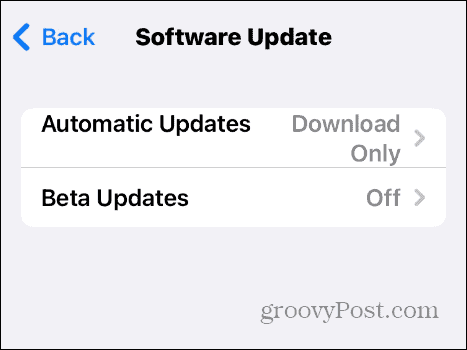
Állítsa vissza a hálózati beállításokat
Ha a probléma továbbra is fennáll, visszaállíthatja a hálózati beállításokat iPhone vagy iPad készülékén.
Ez az opció visszaállítja a DNS és a proxy beállításait a gyári alapértékekre, és eltávolítja a konfigurált Wi-Fi hitelesítő adatokat.
Az iPhone hálózati beállításainak visszaállítása:
- Nyisd ki Beállítások.
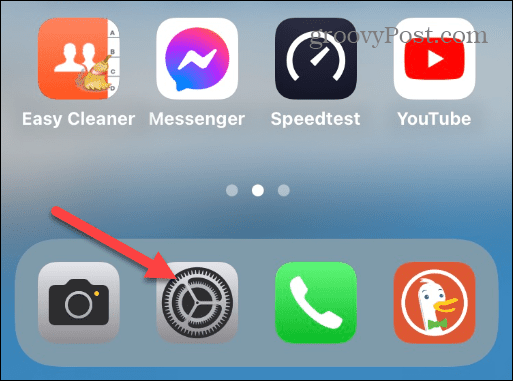
- Navigáljon a Általános > iPhone átvitele vagy visszaállítása > Visszaállítás menü.
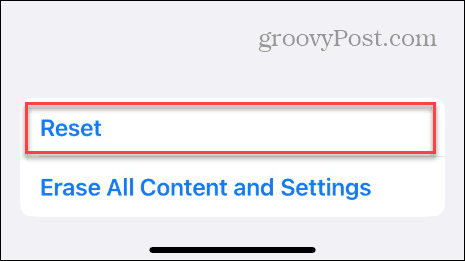
- Érintse meg a Állítsa vissza a hálózati beállításokat opciót a megjelenő menüből.
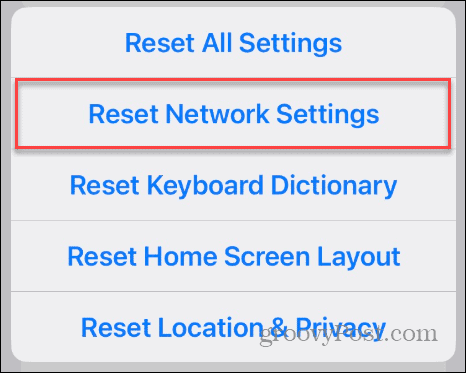
- Írja be a jelszót, és érintse meg a Állítsa vissza a hálózati beállításokat gombot a visszaállítás megerősítéséhez.
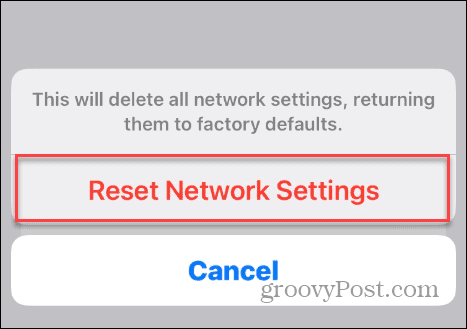
A lépések végrehajtása után a hálózati beállítások visszaállnak az alapértelmezett értékekre, és újra csatlakoznia kell a Wi-Fi-hálózathoz, és meg kell próbálnia csatlakozni az App Store-hoz.
DNS-kiszolgáló módosítása
Egy másik lehetőség a Domain név rendszer az internetszolgáltatótól egy harmadik féltől származó opcióra, például Cloudflare, OpenDNS, vagy Google nyilvános DNS. Az alternatív DNS használata gyorsabb és megbízhatóbb lehet, mint az internetszolgáltatóé, és elősegítheti a kapcsolat létrehozását az App Store-ral.
DNS módosítása iPhone vagy iPad készüléken egy speciális hibaelhárítási lépés, és az eredmények eltérőek lehetnek. Navigáljon ide Beállítások > Wi-Fi > Hálózat neve > DNS konfigurálása és válassza ki a Kézikönyv választási lehetőség.
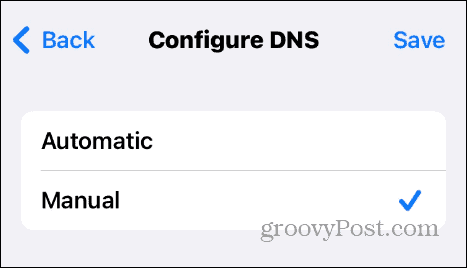
Válassza ki Szerver hozzáadása és írja be a használni kívánt DNS-kiszolgáló címét.
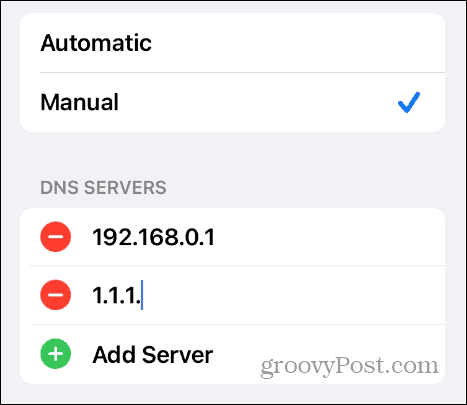
Állítsa alaphelyzetbe iPhone vagy iPad készülékét
Ha a fenti lehetőségek mindegyikét kimerítette, végső esetben megteheti állítsa vissza iPhone vagy iPad készülékét a probléma megoldásához. Ez a lehetőség szélsőséges, és valószínűleg nem lesz szüksége rá.
Ennek ellenére továbbra is lehetőség marad, és visszaállíthatja eszközét az adatok elvesztése nélkül, ami valószínűleg a legjobb megoldás. Vagy ha újra akarsz kezdeni, megteheted állítsa vissza a készüléket a gyári beállításokra.
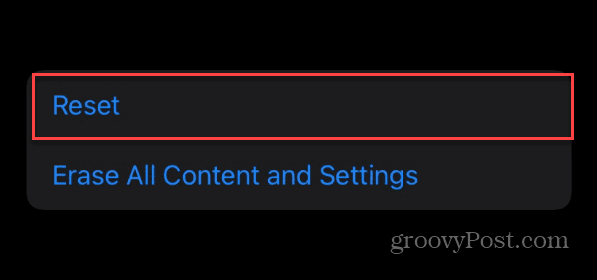
Problémák megoldása iPhone és iPad készülékekkel
Ha „Nem lehet csatlakozni az App Store-hoz” hibaüzenetet kap, miközben megpróbál letölteni egy alkalmazást vagy játékot iPhone vagy iPad készülékén, a fenti hibaelhárítási lépések egyikével a dolgok zökkenőmentesen működnek újra.
Előfordulhat, hogy telefonja vagy táblagépe egyéb problémáit is meg kell oldania. Például előfordulhat, hogy javítania kell A Gmail nem működik iPhone-on vagy egy "Az utolsó sor már nem elérhető” hiba.
Vagy néha az eszköz olyan műveleteket hajt végre, amikor nem érinti meg. Ebben az esetben javítani kell ghost touch iPhone vagy iPad készüléken.
Problémái vannak a fotókkal és videókkal? Tanulni valamiről videó és fotó tájolás rögzítése iPhone-on.
